Jos huomaat Macisi akun tyhjenevän nopeammin päivityksen jälkeen macOS Mojaveen tai uudempaan, et ole yksin.
Jotkut käyttäjät ovat raportoineet akun tyhjenemisongelmista – joistakin merkittävistä – uuteen käyttöjärjestelmään päivittämisen jälkeen. Erityisesti vaikutuksen saaneet käyttäjät sanovat, että he näkevät akun kuluvan pahiten, kun heidän tietokoneensa ovat energiaa säästävässä lepotilassa tai horrostilassa.
Se näyttää olevan melko laajalle levinnyt ongelma, joka kuluttaa erityisesti vanhemmissa Mac- tai MacBook-malleissa. Selvyyden vuoksi tämä on todennäköisesti ongelma, jonka odotamme täysin Applen korjaavan jossain vaiheessa pienessä tai suuressa päivityksessä.
Mutta sen sijaan, että ohjelmistopäivitys on tällä hetkellä saatavilla, on joitain asioita, joita voit yrittää lievittää ongelmaa.
Selvyyden vuoksi tämä ei välttämättä ole "täysin päällä oleva" korjaus, joka korjaa taustalla olevan akun tyhjenemisen syyn. Mutta koska se keskittyy macOS: n lepotila- ja horrosparametreihin, se voi pidentää akun käyttöikää mainituissa tiloissa.
Tässä on mitä sinun on tiedettävä
Sisällys
- LIITTYVÄ ARTIKKELI
-
Tarkista Macisi kirjautumiskohdat
- Automaattisten kohteiden tarkistaminen ja poistaminen Macista
-
Nollaa SMC
- SMC: n nollaus MacBookeille, joissa on ei-irrotettavat akut
- Kuinka nollata SMC irrotettavilla akuilla varustetuille MacBookeille
-
Sammuta WiFi väliaikaisesti
- Wi-Fi: n kytkeminen pois päältä Macissa
- Lepotilan perustiedot
- Kuinka tarkistaa, mitä lepotilaa Macisi käyttää
-
Mitä tämä kaikki tarkoittaa?
- Hibernate 25:n käyttäminen macOS Mojave+:n akkuongelmien korjaamiseen
- Vaihtoehtoisesti odota Applea
- 7 parasta Macin akun säästövinkkiä macOS: ssä
-
Lukijavinkkejä
- Aiheeseen liittyvät julkaisut:
LIITTYVÄ ARTIKKELI
- Vaihda helposti lukitusnäytön taustaa macOS: ssä
- Näetkö virheilmoituksen "Toiminta ei sallittu" macOS: ssä?
- Kelluvien kuvakaappausten esikatselun poistaminen käytöstä macOS: ssä
- Kuinka päivittää macOS Mojavesta vanhempaan versioon
- macOS Mojave Gallery View, mikä se on ja miten sitä voi käyttää
- Epäselviä fontti-ongelmia macOS: n päivityksen jälkeen? Korjausohjeet:
Tarkista Macisi kirjautumiskohdat
Usein on olemassa useita sovelluksia, jotka avautuvat automaattisesti, kun kirjaudut sisään Maciin. Ja monilla meistä ei ole aavistustakaan, koska nämä automaattiset kirjautumiset tapahtuvat, kun asennamme ohjelman!
Kirjautumiskohdat voivat heikentää akun suorituskykyä merkittävästi. Sen sijaan, että käynnistät ne automaattisesti, valitse ja valitse, mitä sovelluksia avaat valitsemalla ne manuaalisesti sisäänkirjautumisen jälkeen!
Automaattisten kohteiden tarkistaminen ja poistaminen Macista
- Mene Omenavalikko > Järjestelmäasetukset > Käyttäjät ja ryhmät
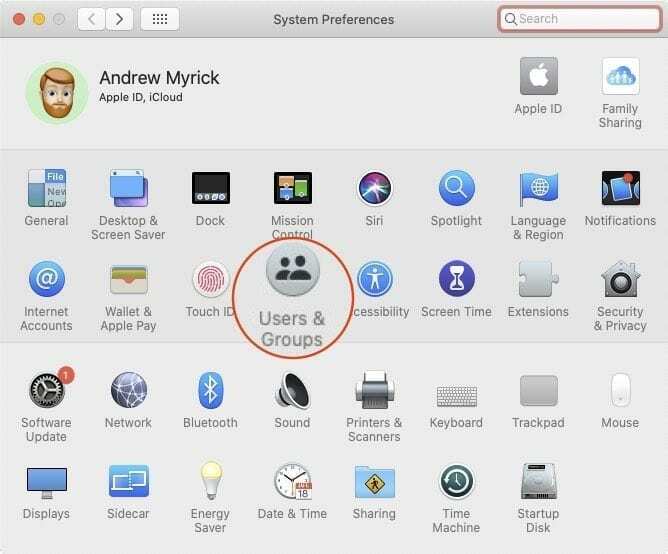
- Valitse käyttäjätunnuksesi ja valitse Kirjautumiskohteet
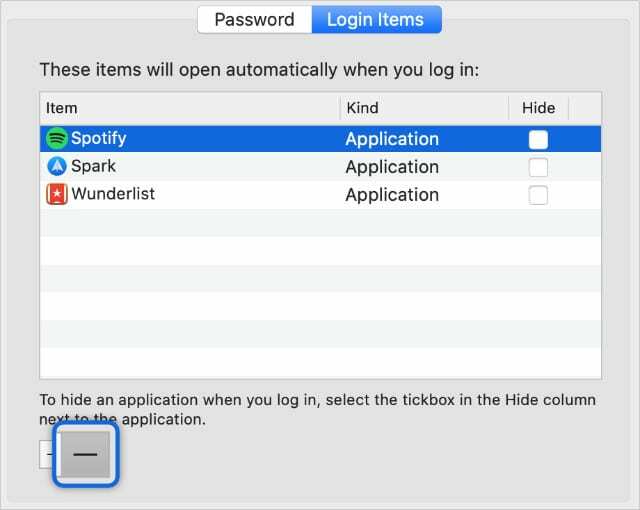
Poista kaikki kirjautumiskohteet nopeuttaaksesi MacBook Prota. - Napauta luettelossa olevan sovelluksen nimeä ja napsauta sitten miinusmerkkipainike luettelon alla estääksesi näitä sovelluksia avautumasta automaattisesti sisäänkirjautumisen yhteydessä
- Toista kaikille luetelluille sovelluksille
- Sulje Järjestelmäasetukset ja käynnistä Mac uudelleen
Nollaa SMC
Jos huomaat, että MacBookisi tuuletin on aina päällä, MacBook ei lataudu sisäänrakennetun USB-C: n kautta porttiin tai akun latauksen merkkivalokuvake ei enää näy, niin SMC: n nollaaminen saattaa tehdä temppu!
Muutamat lukijat ilmoittivat meille, että heidän MacBookin SMC: n (järjestelmänhallintaohjaimen) nollaaminen näytti auttavan akun tyhjennysongelmissa macOS Mojave+ -päivityksen jälkeen.
SMC on vastuussa MacBookin akun hallinnasta, joten on järkevää, että tämän palauttaminen voi auttaa.
Jos huomaat, että akku ei lataudu normaalisti tai sen ilmaisin toimii oudosti, kuten hyppää prosenttiosuudesta toiseen nopeasti tai edestakaisin, SMC: n nollaus on ehdottomasti jotain yrittää.
SMC: n nollaus MacBookeille, joissa on ei-irrotettavat akut
- Sammuta MacBook
- Kun MacBook sammuu, paina Vaihto+Control+Optio päällä sisäänrakennetun näppäimistön vasemmalla puolella ja sitten paina virtapainiketta samanaikaisesti

Nollaa MacBookin SMC (malleille, joissa on ei-irrotettavat akut) - Pidä näitä näppäimiä ja virtapainiketta painettuna 10 sekuntia (soveltuvissa malleissa Touch ID -painike on virtapainike)
- Vapauta kaikki näppäimet
- Käynnistä MacBook painamalla virtapainiketta uudelleen
Kuinka nollata SMC irrotettavilla akuilla varustetuille MacBookeille
- Sammuta Mac
- Irrota akku
- Paina virtapainiketta ja pidä sitä painettuna 5 sekunnin ajan
- Asenna akku takaisin
- Käynnistä MacBook painamalla virtapainiketta uudelleen
Sammuta WiFi väliaikaisesti
Muutamat lukijat huomasivat, että kun he sammuttivat WiFin, heidän akut toimivat normaalisti. Joten jos käytät sovellusta, joka ei vaadi Internet-yhteyttä, kannattaa yrittää sammuttaa WiFi väliaikaisesti ja katsoa, kuinka akku toimii. 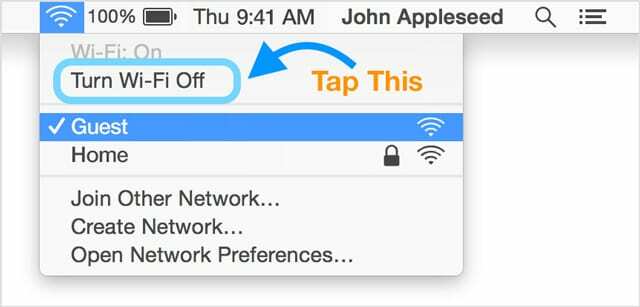
Wi-Fi: n kytkeminen pois päältä Macissa
- Napsauta ylävalikkopalkin oikealla puolella olevaa WiFi-kuvaketta
- Valitse Sammuta Wi-Fi.
- Kun sammutat Wi-Fin, WiFi-valikon kuvake muuttuu tyhjäksi (ei palkkeja)
- Ota uudelleen käyttöön napauttamalla WiFi-kuvaketta ja valitsemalla WiFi-verkkosi
Lepotilan perustiedot
Ennen lepotilan korjauksen käyttöönottoa se auttaa ymmärtämään erilaisia Nukkua ja Mac-tietokoneiden käyttämät horrostilat
- Nukkumismoodi on iMacin standardi. Periaatteessa, kun Mac on lepotilassa, se jättää RAM-muistin päälle. Tämä tarkoittaa, että se herää unesta hyvin nopeasti, koska kiintolevyltä ei ole ladattavaa.
- Lepotila periaatteessa sammuttaa RAM-muistin, kun laitat tietokoneen nukkumaan. Tämä tarkoittaa, että sen on kopioitava RAM-muistin sisältö asemallesi, mikä johtaa hieman pidemmät herätysajat. Tämä on standardi ennen vuotta 2005 valmistetuille Mac-kannettaville.
- Turvallinen uni, vuoden 2005 jälkeen valmistettujen Mac-kannettavien oletusarvo, on kahden edellä mainitun yhdistelmä. Se sisältää RAM-muistin sisällön kirjoittamisen asemaan, mutta RAM: in jättämisen päälle. Tämä johtaa nopeaan herätysaikaan sekä ylimääräiseen tietoturvaan, "vikaturvalliseen" uni-/herätyshäiriön varalta.
- Siellä on myös a erillinen horrostila joka toimii olennaisesti samalla tavalla kuin toinen horrostila - mutta on tehty vuoden 2005 jälkeen valmistetuille tietokoneille. Se ei jätä RAM-muistia päälle, mikä johtaa pidempään herätysaikaan, mutta paremman akun keston. Pääsemme tähän hetkessä.
On syytä huomata, että siellä on myös "valmiustila", joka on erillinen yllä olevista lepotilasta. Mac siirtyy valmiustilaan noin 3 tunnin lepotilan jälkeen – ja tämä tila kuluttaa paljon vähemmän virtaa.
Huono uutinen: jotkut vanhemmat Macit eivät tue valmiustiloja.
Kuinka tarkistaa, mitä lepotilaa Macisi käyttää
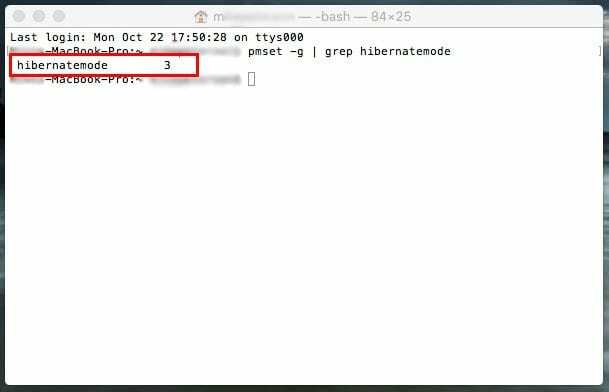
Ei ole helppoa käyttöliittymää, jonka avulla voit tarkistaa, mitä lepotilaa tai horrostilaa Macisi tällä hetkellä käyttää.
Joten saadaksemme selville, meidän on avattava Terminaali ja käytä joitain komentoja. Avaa vain Spotlight, kirjoita Terminal ja paina Return. (Vaihtoehtoisesti löydät sen Sovellukset —> Apuohjelmat.)
Kun se on auki, voit käyttää seuraavaa komentoa selvittääksesi, mitä lepotilaa tai horrostilaa tietokoneesi käyttää.
pmset -g | grep hibernatemode
Kun kirjoitat tai kopioit ja liität sen ja painat Palata, sinun pitäisi nähdä "hibernatemode" ja sen jälkeen numero ponnahdusikkuna. Jokainen numero korreloi eri lepotilaan.
- horrostila 0 on normaali uni.
- hibernatemode 1 on lepotilaan.
- hibernatemode 3 on Turvallinen uni.
- hibernatemode 25 on toinen lepotilan tyyppi.
On syytä huomata, että hibernatemode 25 on ei milloinkaan päällä oletuksena. Sinun on asetettava Mac käyttämään sitä terminaalin kautta.
Mitä tämä kaikki tarkoittaa?
Pohjimmiltaan jotkut macOS-käyttäjät ilmoittavat, että oletustilan muuttaminen horrostilaan 25 vähentää akun tyhjenemistä lepotilassa.
Tämä johtuu suurelta osin siitä, että hibernatemode 25 sammuttaa RAM-muistin, toisin kuin Safe Sleep.
Pohjimmiltaan, kun käytät hibernatemode 25:tä, Macin herääminen lepotilasta kestää hieman kauemmin. Mutta sen pitäisi auttaa pidentämään akun käyttöikää Macin ollessa lepotilassa.
Toisin kuin jotkut käyttäjät ja muut tiedotusvälineet ovat raportoineet, uusi Macisi ei ole pitäisi olla asetettu lepotilaan 25. Se on olemassa lisävaihtoehtona, jos haluat priorisoida akun keston herätysaikojen sijaan.
Toisin sanoen hibernatemode 25 on lepotila kaikille vuoden 2005 jälkeen valmistetuille kannettavalle Mac-laitteelle. Mac muistikirjat tehty ennen 2005 käyttää lepotilaa oletusasetuksena, kun taas Macit tekivät jälkeen käytä Safe Sleep -toimintoa. Vuoden 2005 jälkeisissä Mac-kannettavissa hibernatemode 25 on lisävaihtoehto.
Siitä huolimatta se voi auttaa, jos akku tyhjenee merkittävästi lepotilassa macOS: n päivityksen jälkeen.
Varmista varmuuskopioi Mac/MacBook ennen päätteen käyttöä komennot alla.
Hibernate 25:n käyttäminen macOS Mojave+:n akkuongelmien korjaamiseen
Huomautus: Muista, että hibernatemode25 johtaa hitaampiin lepotilaan Macissasi. Sinun on harkittava prioriteettejasi. Ajatuksen aihetta vain.
Jos haluat käyttää hibernatemode 25:tä pidentääksesi Macin lepotilan akun käyttöikää, voit vaihtaa oletuslepotilan terminaalista.
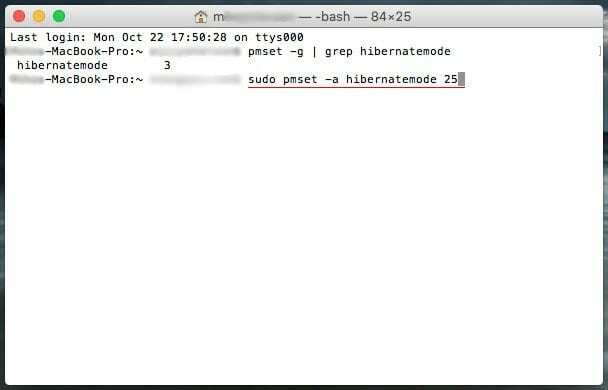
Avaa vain Terminal ja kirjoita seuraava komento.
sudo pmset - hibernatemode (moodinumero)
Suluissa olevan lauseen sijaan käytät 0, 1, 3 tai 25. Esimerkiksi:
sudo pmset - lepotila 25
siellä On lisävaihe tämän tilan käytössä akun keston parantamiseksi, kuten avulias Apple-tukiyhteisön käyttäjä nimeltä dinecko huomautti.
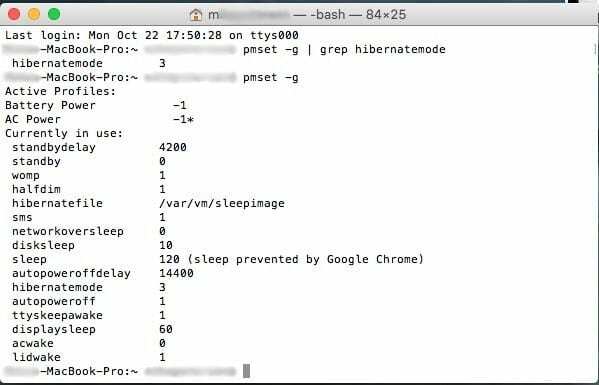
Pohjimmiltaan se edellyttää Macin saattamista horrostilaan lepotilasta 60 sekunnin kuluttua. Käytä seuraavaa komentoa tarkastellaksesi Macin virranhallinta-asetuksia.
pmset -g
Suorita sitten seuraavat komennot yksi kerrallaan muuttaaksesi näitä asetuksia. Kopioi ja liitä yksi, paina Enter ja toista.
sudo pmset - lepotila 25sudo pmset - valmiustila 1sudo pmset - valmiustilan viive 60sudo pmset - valmiustilan viive korkea 60
Voit tietysti toteuttaa lyhyempiä tai pidempiä aikoja. Korvaa vain "60" kahdessa viimeisessä komennossa haluamallasi ajalla (muista vain kirjoittaa ne sekunneissa eikä minuuteissa).
Vaihtoehtoisesti odota Applea
Suosittelemme vain käyttöä horrostila 25 jos olet tyytyväinen asetusten muuttamiseen terminaalin kautta – etkä välitä hieman pidemmästä odotusajasta.
Kuten olemme maininneet, akun tyhjennysongelmat eivät liity lepotilan 3 käyttöön hibernatemode 25:n sijaan uudemmissa Maceissa.
Tästä syystä macOS Mojaven akun tyhjennysongelmat ovat todennäköisesti ohjelmistovirhe, jonka Apple - toivottavasti - korjaa.
Periaatteessa, jos olet kärsivällinen, voit vain odottaa, että Apple julkaisee korjauksen.
7 parasta Macin akun säästövinkkiä macOS: ssä
Macin lepotilan tai lepotilan muuttamisen lisäksi voit tehdä monia muita pieniä asioita akun käyttöiän maksimoimiseksi. Nämä voivat olla hyviä asioita riippumatta siitä, onko sinulla akun tyhjenemisongelmia vai ei.
- Pitää näytön kirkkautta keskitasolla tai sen alapuolella.
- Yrittää pitää kaikki sovelluksesi ajan tasalla. Sovellusten vanhemmissa versioissa voi esiintyä akkuongelmia niiden ikääntyessä.
- Navigoida johonkin Järjestelmäasetukset ja varmista Energian säästäjä on käytössä.
- Harkitse Bluetoothin kytkeminen pois päältä ellet käytä sitä aktiivisesti.
- Vain pidä tarvittavat sovellukset auki. Jos käytät verkkoselainta, yritä pitää mahdollisimman vähän välilehtiä auki.
- Jos et välitä esteettisistä versioista, harkitse navigointia kohtaan Järjestelmäasetukset —> Esteettömyys —> Näyttö ja tarkistaa Vähennä liikkeitä ja Vähennä läpinäkyvyyttä poistaaksesi nämä ominaisuudet käytöstä.
- Voit poistaa sijaintipalvelut käytöstä siirtymällä osoitteeseen Järjestelmäasetukset —> Suojaus ja yksityisyys —> Tietosuoja —> Sijaintipalvelut. Muista, että tämä ei anna sinun löytää Maciasi Find My Mac -toiminnolla – joten älä käytä tätä vaihtoehtoa, jos matkustat kannettavan kanssa usein.
Lukijavinkkejä 
- Beth huomasi, että hänen MacBookinsa Microsoft Officen automaattinen päivitysohjelma oli jatkuvasti käynnissä ja vei valtavasti virtaa. Kun hän poisti ohjelman toiminnan, hänen MacBookin akun suorituskyky parani! Voit tehdä tämän avaamalla Microsoft-ohjelman ja napauttamalla sitten ylävalikosta Ohje > Tarkista päivitykset. Muuta tapaa, jolla se päivittyy Tarkista manuaalisesti

Mike on freelance-toimittaja San Diegosta, Kaliforniasta.
Vaikka hän käsittelee ensisijaisesti Applea ja kuluttajateknologiaa, hänellä on aiempaa kokemusta yleisen turvallisuuden, paikallishallinnon ja koulutuksen kirjoittamisesta useisiin julkaisuihin.
Hän on käyttänyt useita hattuja journalismin alalla, mukaan lukien kirjailija, toimittaja ja uutissuunnittelija.